XNA入门教程----(二) 移动控制
上一章,我们主要介绍了
何谓XNA
并且做了第一个XNA HelloWorld
本文,将紧接着上文. 继续我们的XNA之旅.
上篇的最后,我们通过
获得了鼠标的Point位置,让自己的图像显示在鼠标的位置,因此做到了自定义光标的功能.
现在,我们对XNA的控制器作全面阐述
XNA的控制器
在XNA的控制器,主要定义在 Microsoft.Xna.Framework.Input下,
分为以下几种
- Mouse 鼠标
- Keyboard 键盘
- GamePad 手柄
在默认模板建立的HelloWorld中,我们会发现
this.Exit();
这其实就是判断如果按下了游戏手柄的Back按钮时,自动退出。
同样,我们可以通过以上Input的相关state来获得相关输入端的操作,如按钮,位置等等。
一个简单的例子
现在,我们尝试在界面中绘制一个简单的 sprite(精灵),并实现鼠标和键盘的同时控制
 代码
代码
{
KeyboardState state = Keyboard.GetState();
if (state.IsKeyDown(Keys.Up))
{
this.Position.Y -= 10;
}
if (state.IsKeyDown(Keys.Down))
{
this.Position.Y +=10;
}
if (state.IsKeyDown(Keys.Left))
{
this.Position.X -= 10;
}
if (state.IsKeyDown(Keys.Right))
{
this.Position.X += 10;
}
base.Update(gameTime);
}
通过以上代码,我们实现了对键盘的简单监听。
这样,当我们按下键盘上下左右后,我们的sprite就随之移动了。
 代码
代码
{
GraphicsDevice.Clear(Color.CornflowerBlue);
spriteBatch.Begin();
spriteBatch.Draw(img, new Rectangle((int)Position.X,(int) Position.Y, 50, 80), Color.White);
spriteBatch.End();
base.Draw(gameTime);
}
如何操作鼠标呢?
根据上面相似的逻辑,我们当然能得到鼠标的当前位置,但是,如果这样做,我们的sprite会直接从原先点瞬间移动到目标点,而没有中间的过渡过程。
在正常的游戏中,以上逻辑往往比较复杂,中间充满着障碍物,怪物等。因此不可简单的通过point操作。
为了未来的可扩展性,这里我们最终使用a-star算法来处理这个问题。
至于何谓a-star,请关注这里
这里,我们使用了Franco, Gustavo 写的a-star类库,来算出最短路径。
当然,我们这里的构建的障碍的空的。未来在真实的地图中,我们需要构建出相关的障碍。
首先,我们构建一个空的无障碍的点集用作描绘障碍
 代码
代码
m_matrix = new byte[1024,1024];
// FIXME: in matrix ,the obstacle is 0 else is 1
for (int y = 0; y < m_matrix.GetUpperBound(1); y++)
{
for (int x = 0; x < m_matrix.GetUpperBound(0); x++)
{
m_matrix[x, y] = 1;
}
}
这里,如果有障碍则为0否则为1
 代码
代码
MouseState state1 = Mouse.GetState();
if (state1.LeftButton == ButtonState.Pressed)
{
IPathFinder pathFinder = new PathFinderFast(m_matrix);
pathFinder.Formula = HeuristicFormula.Manhattan;
pathFinder.SearchLimit = 2000;
m_path = pathFinder.FindPath(new Vector2((int)this.Position.X, (int)this.Position.Y), new Vector2(state1.X , state1.Y ));
}
if (this.m_path != null && this.m_path.Count() != 0)
{
int index = this.m_path.Count() - 1;
this.Position = new Vector2(this.m_path[index].X, this.m_path[index].Y);
this.m_path.RemoveAt(index);
return;
}
以上代码,我们先获得了当前鼠标的位置,并计算出当前点到目标点的最短路径。
之后将其存储,这样,如果没有动作我们每次循环便可自动继续进行相关的自动移动了。
通过以上代码,我们实现了用鼠标或键盘的简单控制。
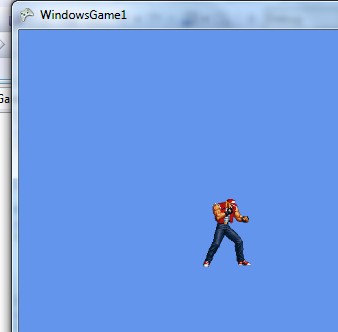
但是
或许大家发现了,这里的sprite是单帧的移动并非动画,如何让人物运动起来?请关注下回分解。
To Be Continue....
本系列列表
-----------------------------------------------------------------------------------------------------------------
| 戴佳顺 | msn:edwin19861218@hotmail.com | QQ:1961218 | Web:http://www.dumuzi.cn |







【推荐】国内首个AI IDE,深度理解中文开发场景,立即下载体验Trae
【推荐】编程新体验,更懂你的AI,立即体验豆包MarsCode编程助手
【推荐】抖音旗下AI助手豆包,你的智能百科全书,全免费不限次数
【推荐】轻量又高性能的 SSH 工具 IShell:AI 加持,快人一步
· 如何编写易于单元测试的代码
· 10年+ .NET Coder 心语,封装的思维:从隐藏、稳定开始理解其本质意义
· .NET Core 中如何实现缓存的预热?
· 从 HTTP 原因短语缺失研究 HTTP/2 和 HTTP/3 的设计差异
· AI与.NET技术实操系列:向量存储与相似性搜索在 .NET 中的实现
· 周边上新:园子的第一款马克杯温暖上架
· Open-Sora 2.0 重磅开源!
· .NET周刊【3月第1期 2025-03-02】
· 分享 3 个 .NET 开源的文件压缩处理库,助力快速实现文件压缩解压功能!
· Ollama——大语言模型本地部署的极速利器